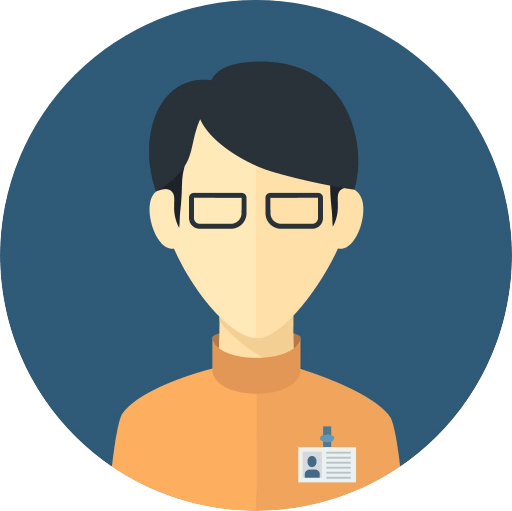屏幕适配
刚接触Laya屏幕适配的时候也是各种坑,感觉很难实现手机适配想要的效果,这里我们来总结一下Laya的APP屏幕适配解决方案
首先我们先了解一下屏幕适配的缩放模式,缩放模式是屏幕适配的重点和核心
1. 缩放模式的选择



通过上面的官方提供的API文档,我们对缩放模式有了初步的了解,如果还不是很清楚,可以参考下官方的实例加深了解Laya屏幕适配的缩放模式详解,这里我们需要选择适合的缩放模式
使用SCALE_FIXED_AUTO缩放模式,应用保持设计比例不变,全屏显示全部内容,做过屏幕适配的小伙伴应该都知道只有按比例才能实现不变形,全屏显示可兼容现在普遍的全面屏手机
2. 初始化舞台,宽高选择
在项目代码中初始化舞台Laya.init()中定义的宽高即为设计宽高,缩放模式选择了保持设计比例不变,所以这里的设计宽高的初始化也是至关重要
这里我们选择使用Laya.Browser.width和Laya.Browser.height来获取设备屏幕的物理宽高,以此作为舞台初始化的宽高
3. 画布对齐方式的选择


在这里我们选择使用画布垂直居中对其,避免画布显示偏移
Laya.stage.alignH = Laya.Stage.ALIGN_CENTER;//画布水平居中对齐
Laya.stage.alignV = Laya.Stage.ALIGN_MIDDLE;//画布垂直居中对齐
4. 布局方式
- 布局的框架

- bg_img:场景背景图
宽高及其位置属性设置如下图:(其中1334*750是根据项目需求自定义的)
 - safeArea: 安全区域,所有布局UI组件都在其中
- safeArea: 安全区域,所有布局UI组件都在其中
宽高及其位置属性设置如下图:(居父容器的距离是重点)

- 全屏组件配置如下:(仅供参考,根据实际需求调整)

- 局部组建配置如下:(仅供参考,根据实际需求调整)

总结:通过以上我们可以看出主要采用了相对布局的方式,主要核心属性如下

5. 屏幕适配工具类
/**
* 屏幕适配工具
*
* @class ScreenAdapterTool
*/
export default class ScreenAdapterTool {
/**
* 标准屏幕宽度(自己游戏使用的标准比例的宽)
*/
private static standardWidth = '初始化宽度';
/**
* 标准屏幕高度
*/
private static standardHeight = '初始化高度';
/**
* 屏幕适配
* @param stage 场景
* @param safeArea 安全区
* @param isLandscape 是否是竖版
* @param background 背景图
*/
public static screenAdapterMethod(stage: Laya.Scene, safeArea: Laya.Box, isLandscape: boolean = true, background: Laya.Image = null) {
/** 宽度放大倍数 */
let scale_X = Laya.Browser.width / this.standardWidth;
/** 高度放大倍数 */
let scale_Y = Laya.Browser.height / this.standardHeight;
//如果宽度放大较多
if (scale_X > scale_Y) {
//以高度放大
stage.scale(scale_Y, scale_Y);
//修改场景宽度
stage.width = this.standardWidth * (scale_X / scale_Y);
//iphoneX适配
if (MyConfig.isIPhoneX) {
safeArea.left = 68;
}
}
else {
//以宽度放大
stage.scale(scale_X, scale_X);
//修改场景高度
stage.height = this.standardHeight * (scale_Y / scale_X);
//iphoneX适配
if (MyConfig.isIPhoneX) {
safeArea.top = 68;
}
}
if (background !== null) {
background.left = 0;
background.right = 0;
background.bottom = 0;
background.top = 0;
}
}
}
6. class构造函数中调用工具类,适配页面
constructor() {
super();
ScreenAdapterTool.screenAdapterMethod(this, this.safeArea, true, this.bg_img);
}